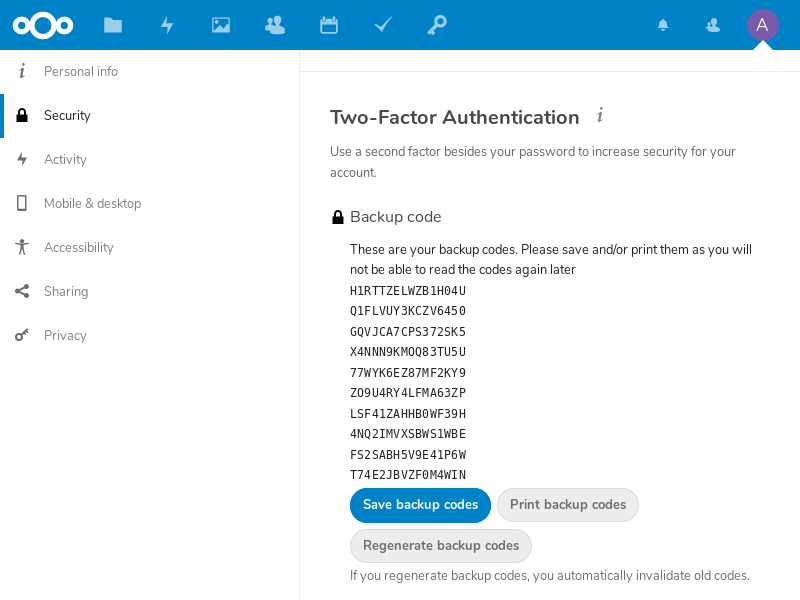Zwei-Faktor-Authentifizierung für Nextcloud-Konten¶
Compatible Nitrokeys |
|||||||
|---|---|---|---|---|---|---|---|
✓ active |
⨯ inactive |
⨯ inactive |
✓ active |
⨯ inactive |
✓ active |
⨯ inactive |
⨯ inactive |
Dies sind die grundlegenden Schritte zur Registrierung des Nitrokey Pro oder Nitrokey Storage als zweiter Faktor eines Nextcloud-Kontos.
Melden Sie sich zunächst in Ihrem Nextcloud-Konto an, klicken Sie auf das Symbol oben rechts in Ihrem Konto und öffnen Sie das Einstellungsmenü.
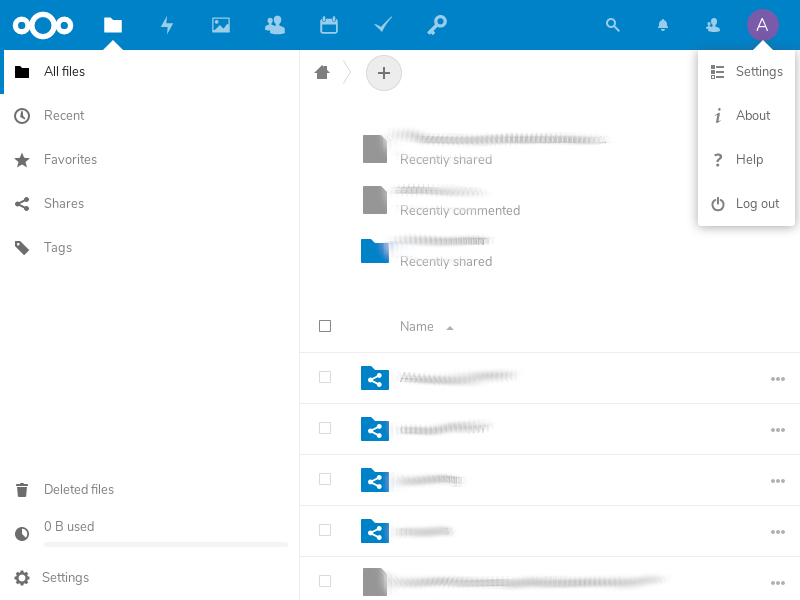
Wählen Sie nun auf der linken Seite „Sicherheit“.
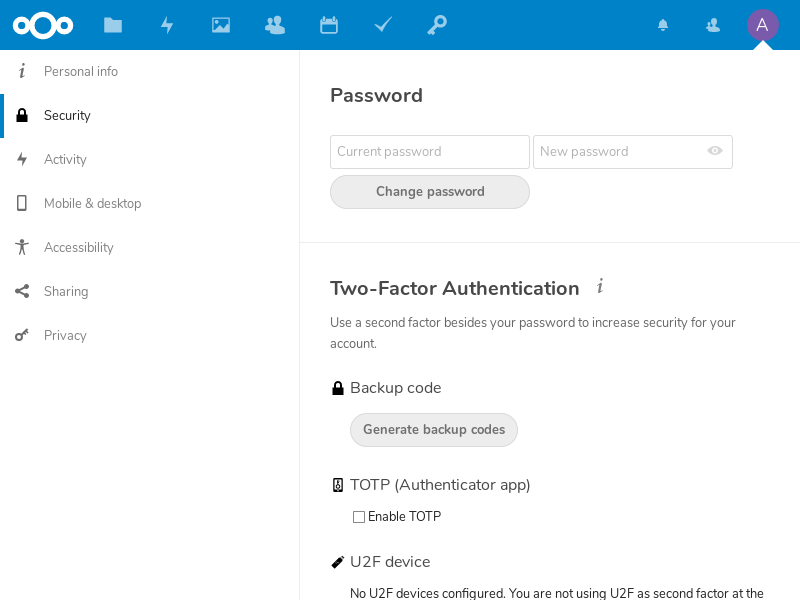
Nun können Sie einen Haken in das Kästchen „TOTP aktivieren“ setzen. Dort wird das TOTP-Geheimnis angezeigt, das wir über die Nitrokey-App zu unserem Nitrokey hinzufügen müssen.
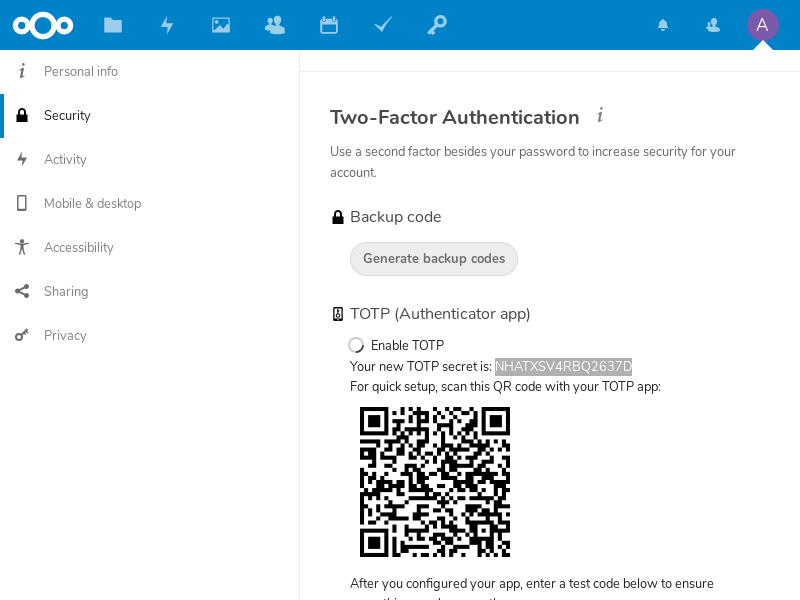
Kopieren und speichern Sie den Geheimcode in der Nitrokey-App.
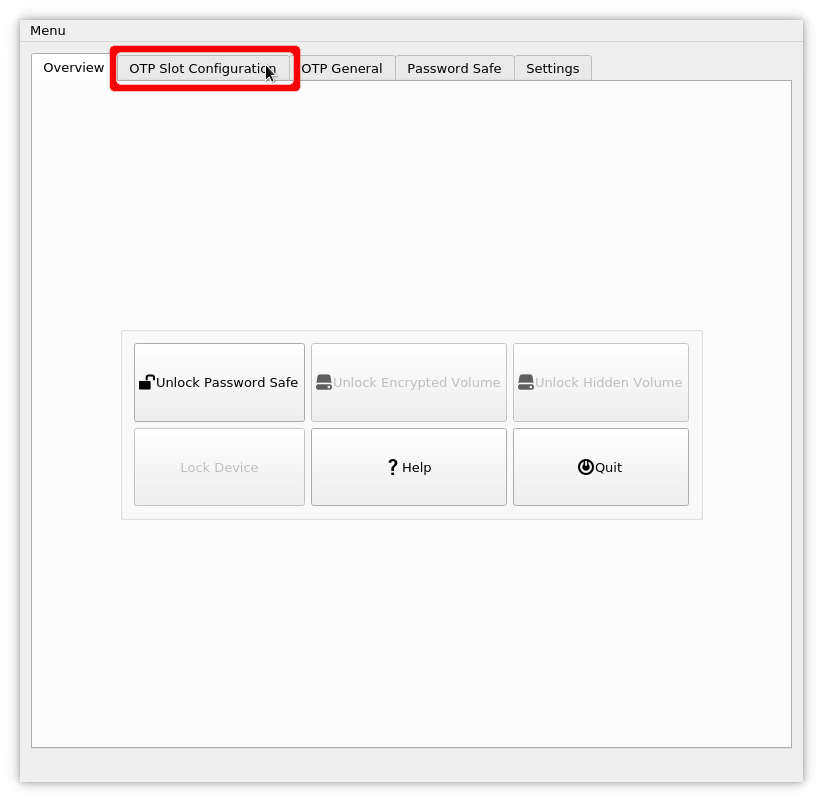
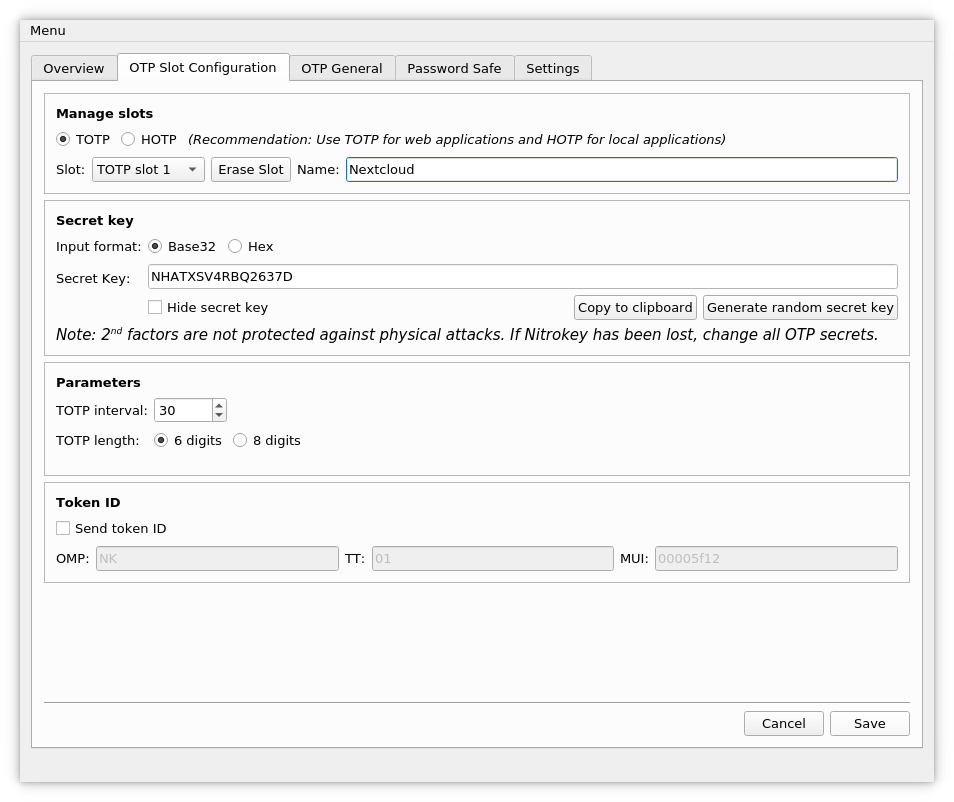
Nun fordern wir ein Einmal-Passwort für die Nextcloud an, um den Vorgang zu verifizieren, indem wir das Passwort auf der Website eingeben und auf „verify“ drücken.
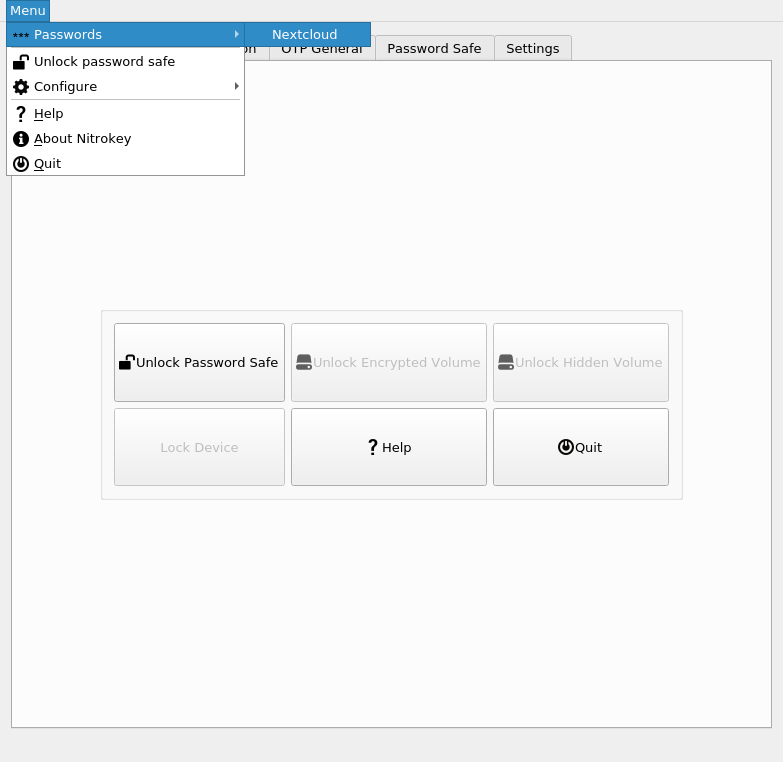
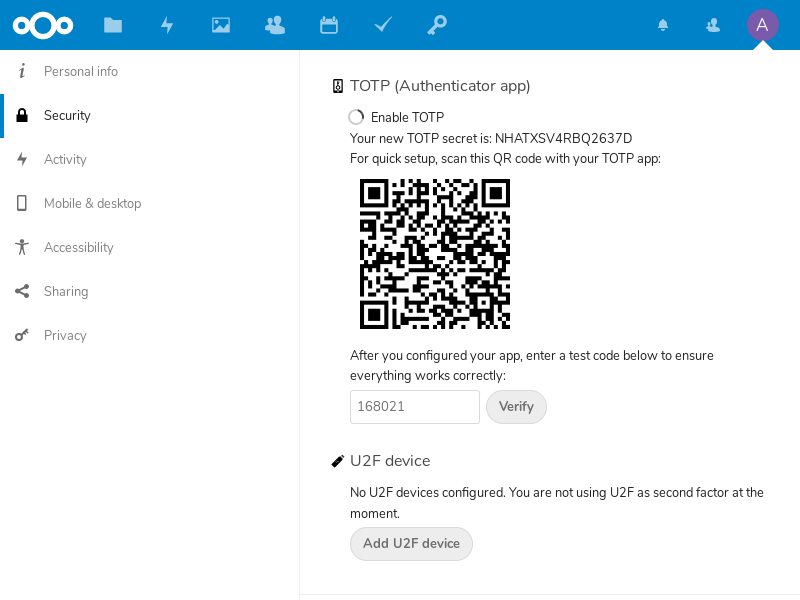
Ab jetzt benötigen Sie bei der Anmeldung zusätzlich zu Ihrem Passwort ein OTP. Holen Sie sich wie bisher eines über die Nitrokey-App und geben Sie es beim Einloggen ein.
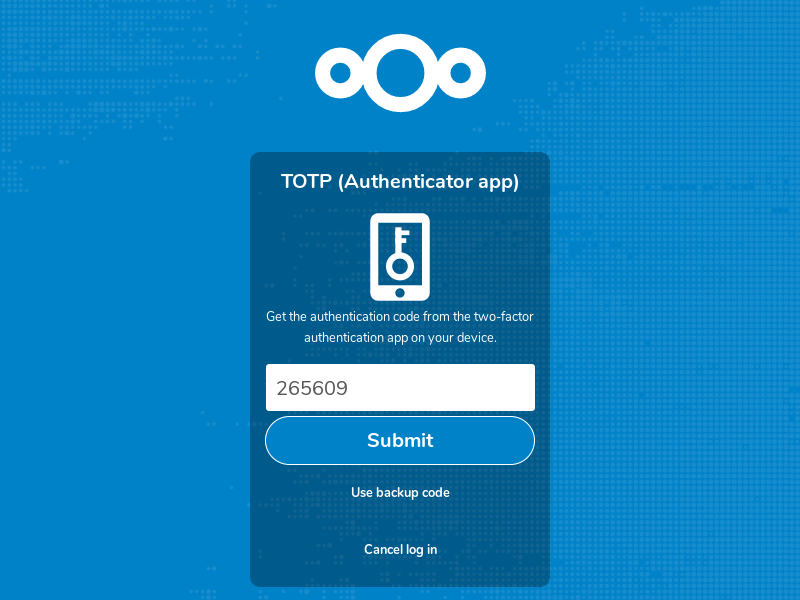
Nextcloud stellt Ihnen Backup-Codes zur Verfügung, für den Fall, dass Sie Ihren Nitrokey verloren haben. Es wird empfohlen, diese Codes auszudrucken und irgendwo sicher aufzubewahren, da Sie sich sonst möglicherweise nicht mehr in Ihr Konto einloggen können!